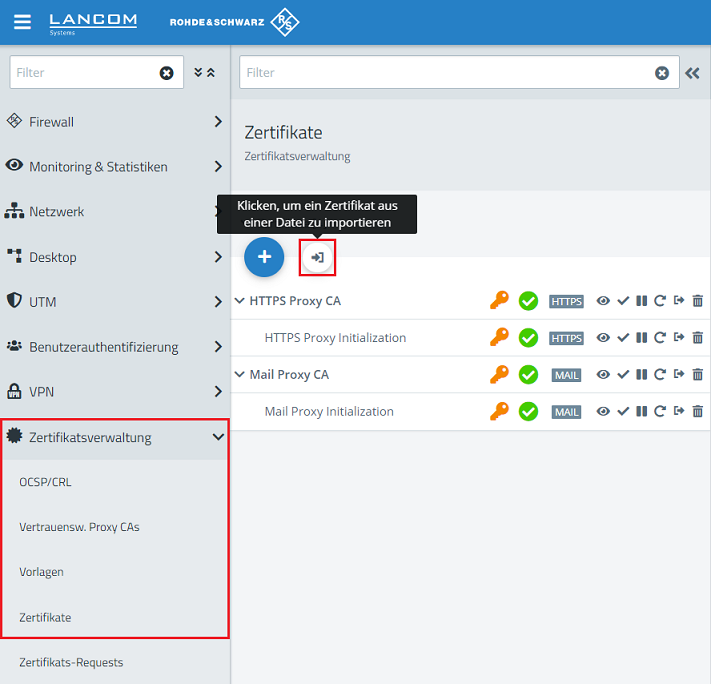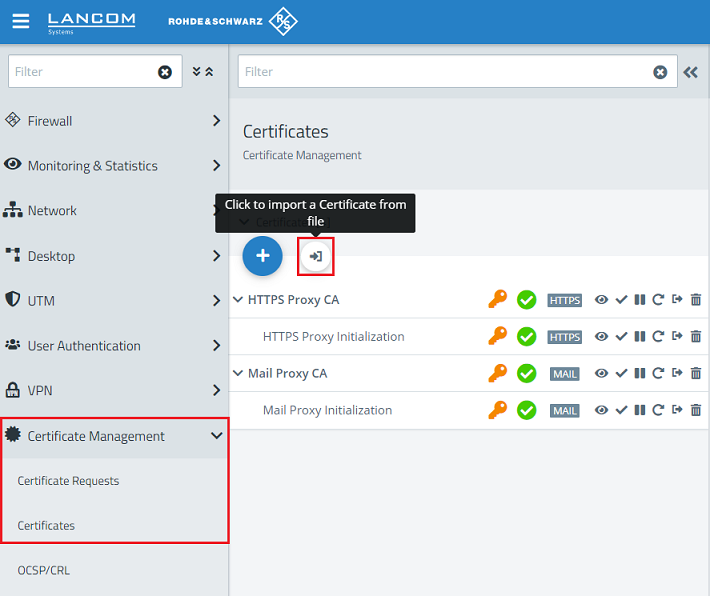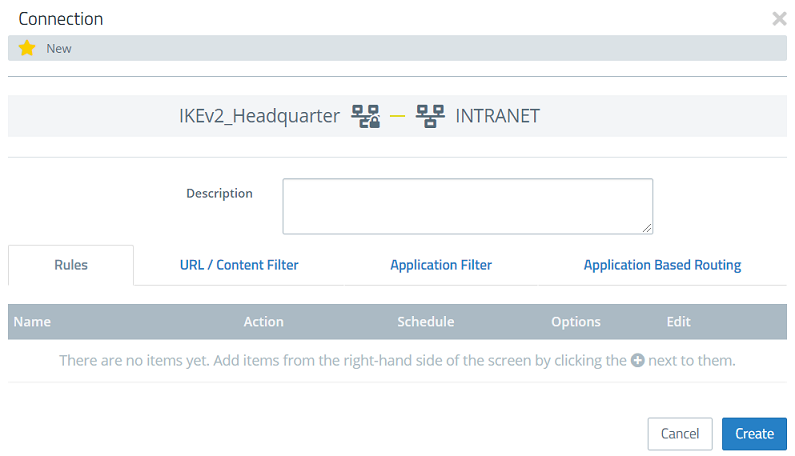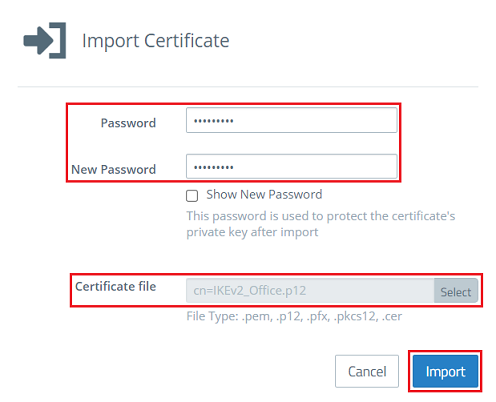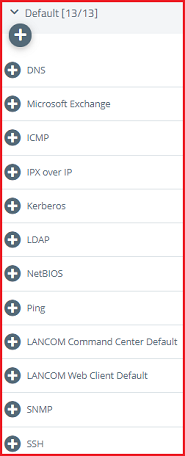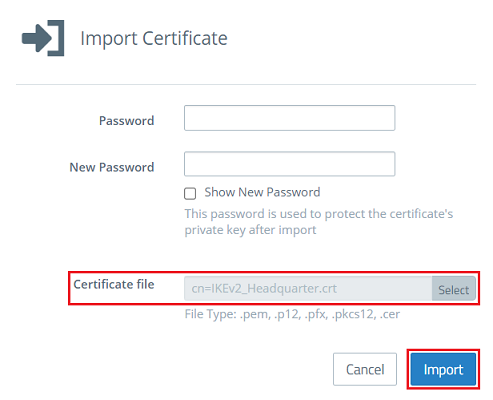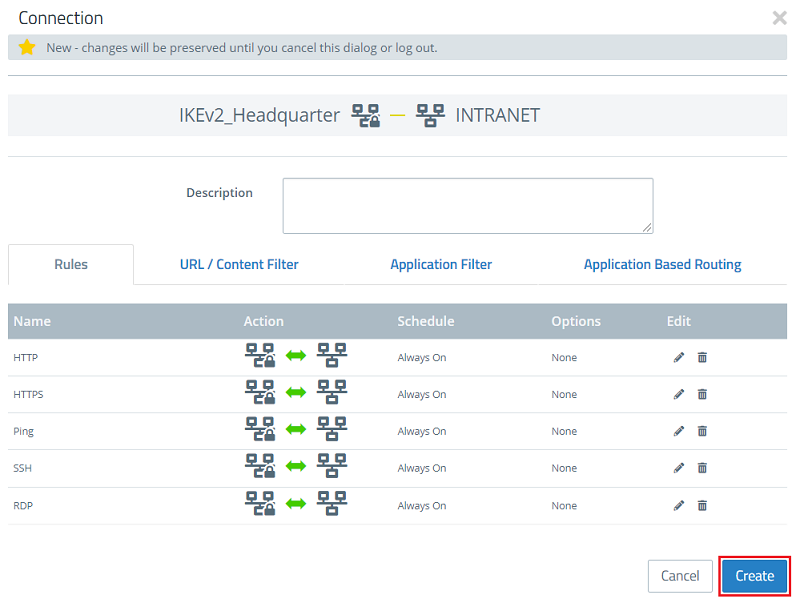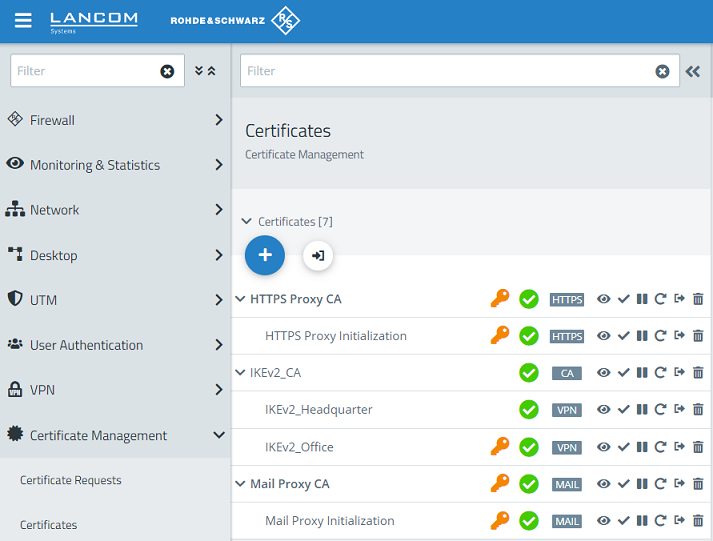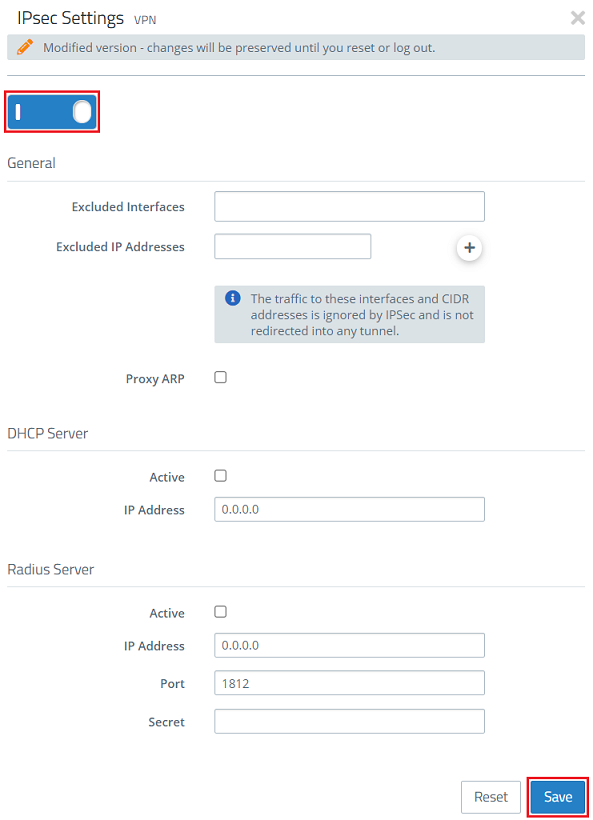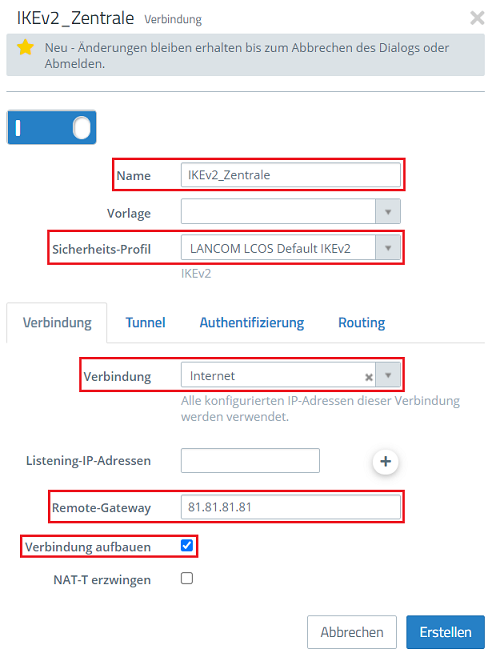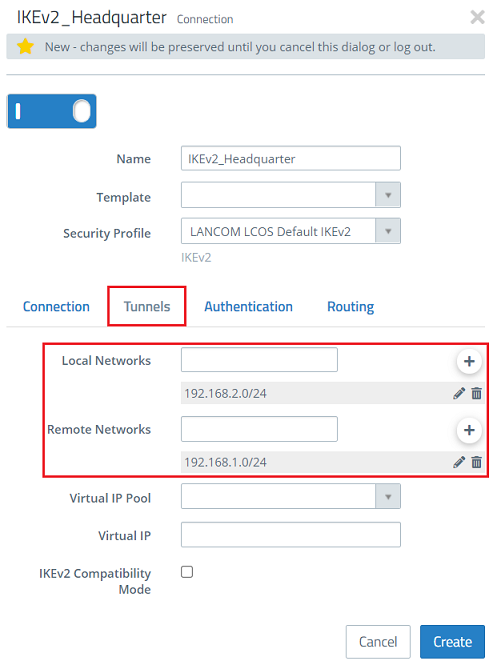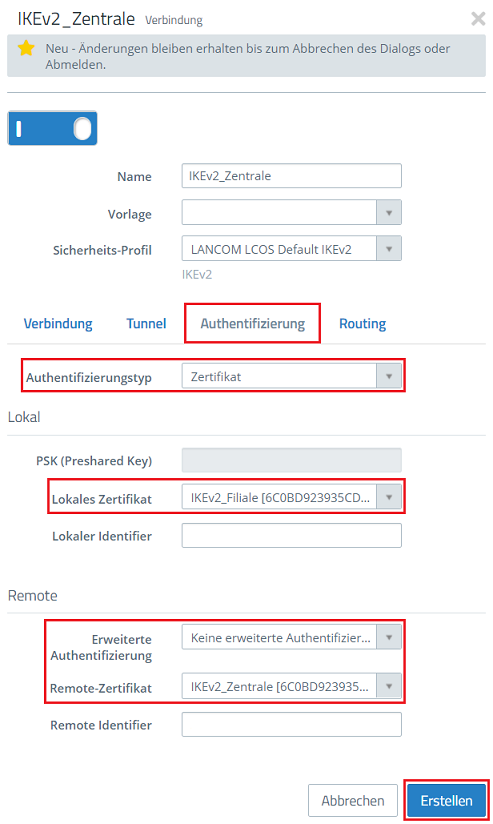...
2.1.1 Verbinden Sie sich per Web-Browser mit der Unified Firewall in der Filiale, wechseln in das Menü Zertifikatsverwaltung → Zertifikate und klicken auf das Symbol zum Import eines Zertifikates.
2.1.2 Wählen Sie bei Zertifikatsdatei das Zertifikat der Filiale aus, geben die Passwörter an und klicken auf Importieren:
- Passwort: Tragen Sie das in Schritt 1.1.6 vergebene Transport-Passwort ein.
- Neues Passwort: Tragen Sie ein neues Passwort ein. Mit diesem wird der Private Key nach dem Import verschlüsselt.
2.1.3 Importieren Sie ein weiteres Zertifikat. Wählen sie bei Zertifikatsdatei das Zertifikat der Zentrale aus und klicken auf Importieren:
| Info |
|---|
Die Passwörter müssen nicht angegeben werden, da bei dem Export des Zertifikats für die Zentrale keine Passwörter angegeben wurden. |
2.1.4 Die Zertifikatsverwaltung sieht nach dem Import der Zertifikate wie folgt aus.
2.2 Einrichtung der VPN-Verbindung:
...
2.2.2 Aktivieren Sie die IPSec-Funktionalität über den Schieberegler und klicken auf Speichern Save.
2.2.3 Wechseln Sie in das Menü VPN → IPSec → VerbindungenConnections und klicken auf das "Plus-Symbol", um eine neue VPN-Verbindung zu erstellen.
...
- Name: Vergeben Sie einen aussagekräftigen Namen für die VPN-Verbindung (in diesem Beispiel IKEv2_Zentrale).
- Sicherheits-Profil: Wählen Sie im Dropdownmenü das Sicherheits-Profil LANCOM LCOS Default IKEv2 aus. Bei Bedarf können Sie auf beiden Seiten auch ein anderes Profil verwenden.
- Verbindung: Wählen Sie im Dropdownmenü die Internet-Verbindung aus (in diesem Beispiel Internet).
- Remote-Gateway: Geben Sie die IP-Adresse oder den DNS-Namen der Unified Firewall in der Zentrale an (in diesem Beispiel die IP-Adresse 81.81.81.81).
- Setzen Sie den Haken bei Verbindung aufbauen, damit die Unified Firewall in der Filiale die VPN-Verbindung aufbaut.
2.2.5 Wechseln Sie in den Reiter Tunnel und passen die folgenden Parameter an:
- Lokale Netzwerke: Hinterlegen Sie über das "Plus-Symbol" die Netz-Adresse des lokalen Netzwerks der Zentrale in CIDR-Schreibweise (in diesem Beispiel also 192.168.2.0/24).
- Remote Netzwerke: Hinterlegen Sie über das "Plus-Symbol" die Netz-Adresse des lokalen Netzwerks der Filiale in CIDR-Schreibweise (in diesem Beispiel also 192.168.1.0/24).
2.2.6 Wechseln Sie in den Reiter Authentifizierung, passen die folgenden Parameter an und klicken auf Erstellen:
- Authentifizierungstyp: Stellen Sie sicher, dass im Dropdownmenü die Option Zertifikat ausgewählt ist.
- Lokales Zertifikat: Wählen Sie im Dropdownmenü das in Schritt 2.1.2 importierte Zertifikat für die Filiale aus.
- Erweiterte Authentifizierung: Stellen Sie sicher, dass die Option Keine erweiterte Authentifizierung ausgewählt ist.
- Remote-Zertifikat: Wählen Sie im Dropdownmenü das in Schritt 2.1.3 importierte Zertifikat für die Zentrale aus.
2.2.7 Klicken Sie auf das Symbol zum Erstellen eines VPN-Netzwerks.
...